السلام عليكم ورحمة الله وبركاته
عادة ما نجد الاوفيس مدمجا في وندوز، ويتم تنصيبه من غير تدخل منك ( وهو ما يسمى بالتنصيب الصامت)
في هذا الشرح، ساترك عملية دمجه في الوندوز، لمحترفي تعديلات وندوز. أما في هذا الشرح ساكتفي بشرح تحويله لتنصيب صامت فحسب.
من المؤكد أن الأداة * وفرت للمستخدم الكثير من الجهد. وجعلته في كثير من الاحيان يستغني عن البحث عن روابط جديدة للاوفيس.
إلا انه مع تقديرنا للجهد الذي بذله صانع هذه الاداة، سوف التف عليها وأقدم شرحا باستعمال اداة من قلب ميكروسوفت نفسه.
لنبدا على بركة الله
المتطلبات
1- قم بانشاء مجلد واعطه الاسم الذي تريد. (مثال DownOffice)
2- ادخل * The Office Deployment Tool =ODT
3- قم بتحميل الاداة *
4- احفظها في المجلد الذي قمت بانشائه أعلاه.
5- إحذف الاوفيس من جهازك واعد تشغيل الجهاز
خطوات العمل
1- ادخل إلى DownOffice وقم بتشغيل الاداة * التي قمنا بتحميلها سابقا.
2- عند ظهور النافذة التالية - ضع علامة الصح - ثم واصل
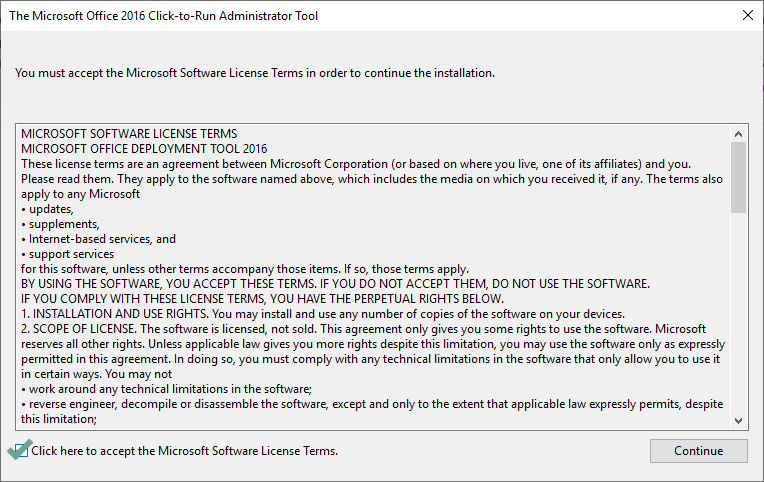
3- سوف تظهر داخل المجلد DownOffice أربعة ملفات جديدة - مع الاداة * قم بحذف الثلاثة التي أمامها علامة x واترك ما بداخل مستطيل - كما في الصورة.
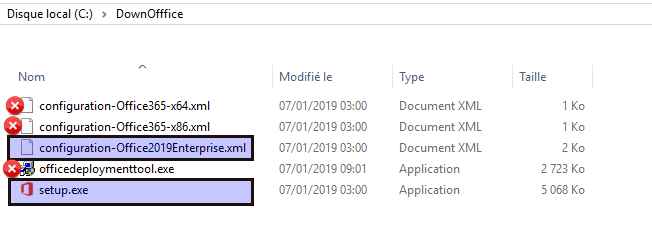
4- ادخل إلى هذا الرابط * وقم بما يلي
-حدد خياراتك المرتبطة بما تريده مثل المعمارية واللغة والبرامج التي تريد تريده والتي لا تريده
- بعد الانتهاء من تحديد الخيارات، قم بتصدير ملف الاعدادات واحفظه في المجدل الذي تريده - اسم الملف سيكون configuration.xml
- غير اسمه من configuration.xml إلى configuration-Office2019Enterprise.xml واستبدل الملف الذي في المجلد DownOffice والحامل لنفس الاسم بهذا الملف الجديد.
بعض الصور من سير هذه العملية
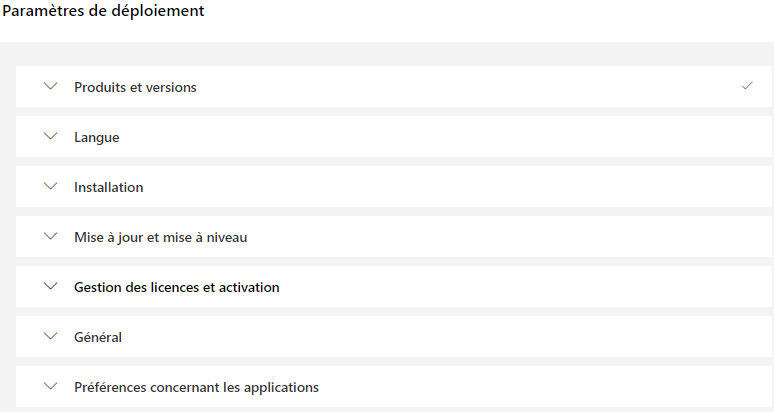
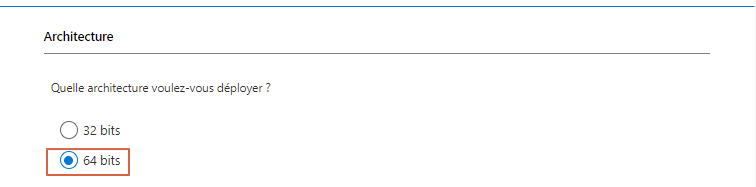
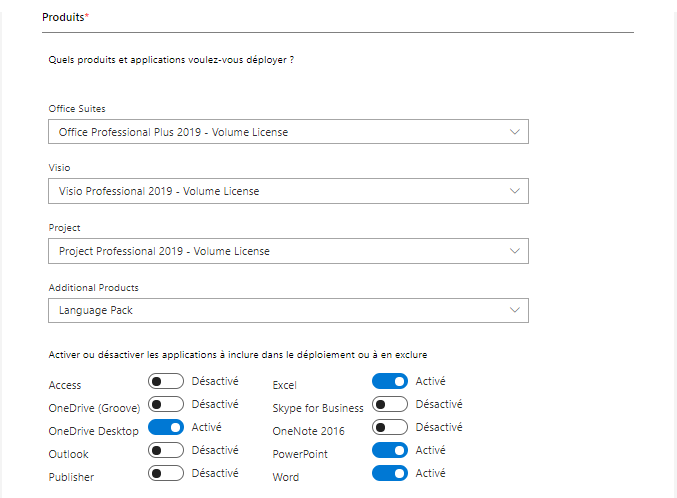
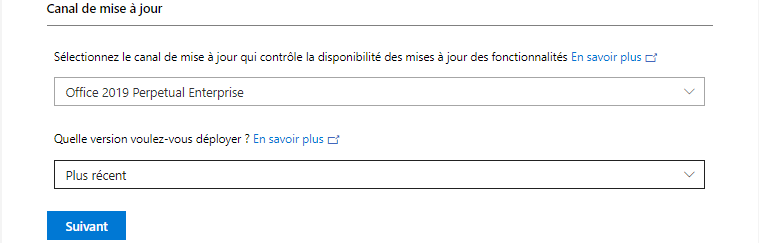
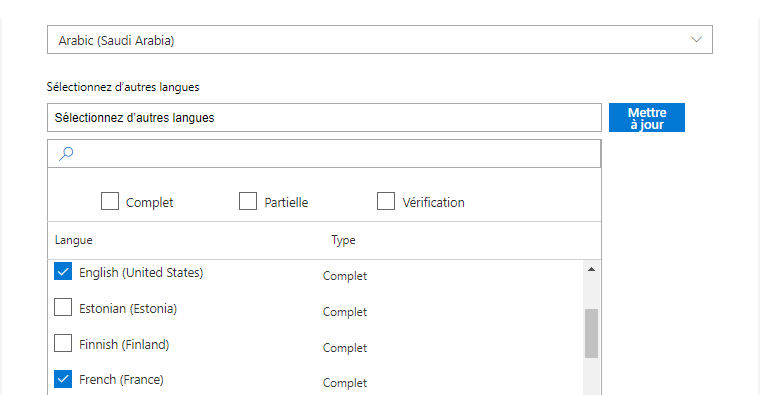
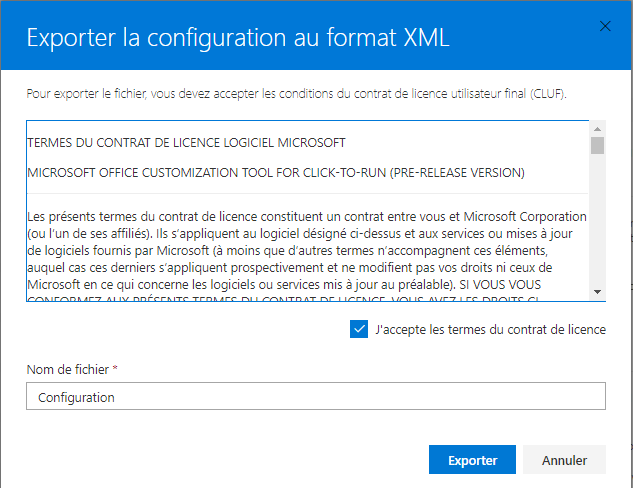
وهذا مثال على الملف الذي نتج عندي بحسب التخخصيصات المقدمة في الصور - اختر بعض منتوجات ميكروسوت - بثلاثة لغات
5- بصلاحيات الاداري ادخل المجلد DownOffice ونفذ الامر التالي من خلال سطر الاوامرcmd
سوف يتم انشاء مجلد اسمه office داخل المجلد DownOffice وفيه يقوم الامر الذي سنقوم بتنفيذه بتحميل الاوفيس.
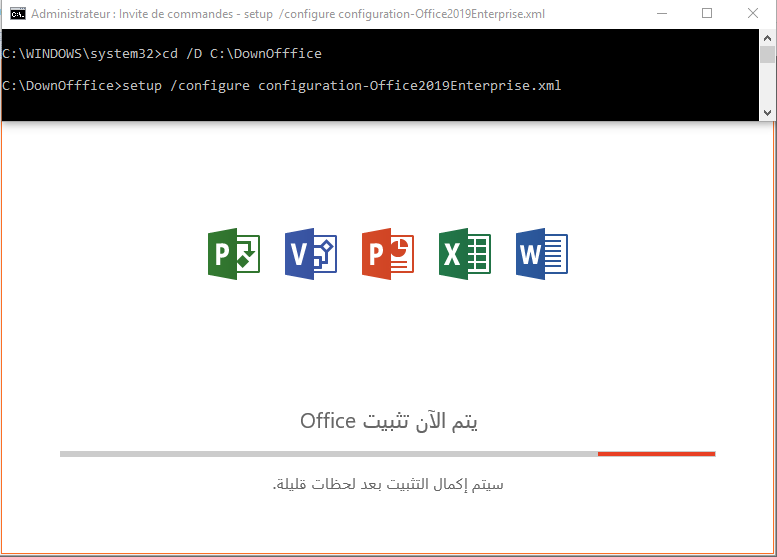
6- انطلاقا من جهازك أو من أي جهاز آخر. يمكنك تنصيب الاوفيس تنصيبا صامتا ( بحسب الخيارات التي حددتها اعلاه)
عملية التنصيب تتم بتنفيذ الامر التالي من سطر الاوامر
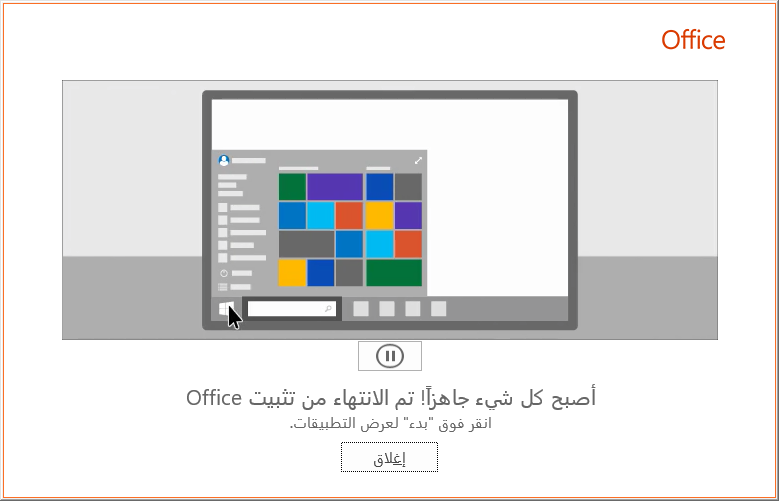
مبروك عليك. لقد قمت بانشاء نسخة الاوفيس بحسب اعداداتك الشخصية . وعليك الاحتفاظ بها لتنصيبها على جهازك أو على اي جهاز آخر.
عادة ما نجد الاوفيس مدمجا في وندوز، ويتم تنصيبه من غير تدخل منك ( وهو ما يسمى بالتنصيب الصامت)
في هذا الشرح، ساترك عملية دمجه في الوندوز، لمحترفي تعديلات وندوز. أما في هذا الشرح ساكتفي بشرح تحويله لتنصيب صامت فحسب.
من المؤكد أن الأداة * وفرت للمستخدم الكثير من الجهد. وجعلته في كثير من الاحيان يستغني عن البحث عن روابط جديدة للاوفيس.
إلا انه مع تقديرنا للجهد الذي بذله صانع هذه الاداة، سوف التف عليها وأقدم شرحا باستعمال اداة من قلب ميكروسوفت نفسه.
لنبدا على بركة الله
المتطلبات
1- قم بانشاء مجلد واعطه الاسم الذي تريد. (مثال DownOffice)
2- ادخل * The Office Deployment Tool =ODT
3- قم بتحميل الاداة *
4- احفظها في المجلد الذي قمت بانشائه أعلاه.
5- إحذف الاوفيس من جهازك واعد تشغيل الجهاز
خطوات العمل
1- ادخل إلى DownOffice وقم بتشغيل الاداة * التي قمنا بتحميلها سابقا.
2- عند ظهور النافذة التالية - ضع علامة الصح - ثم واصل
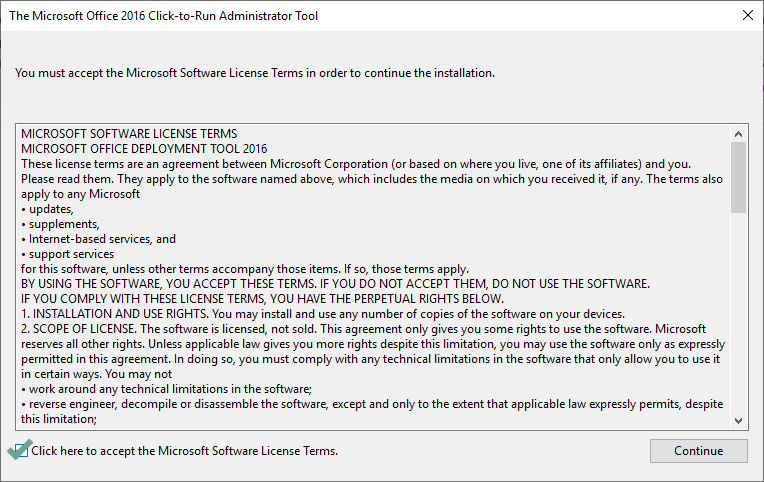
3- سوف تظهر داخل المجلد DownOffice أربعة ملفات جديدة - مع الاداة * قم بحذف الثلاثة التي أمامها علامة x واترك ما بداخل مستطيل - كما في الصورة.
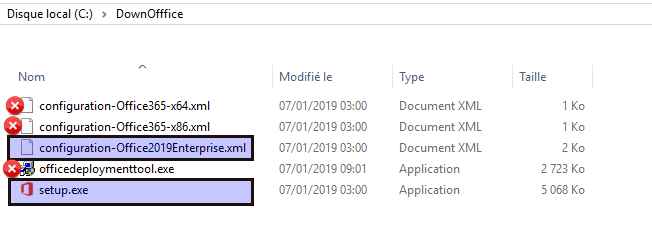
4- ادخل إلى هذا الرابط * وقم بما يلي
-حدد خياراتك المرتبطة بما تريده مثل المعمارية واللغة والبرامج التي تريد تريده والتي لا تريده
- بعد الانتهاء من تحديد الخيارات، قم بتصدير ملف الاعدادات واحفظه في المجدل الذي تريده - اسم الملف سيكون configuration.xml
- غير اسمه من configuration.xml إلى configuration-Office2019Enterprise.xml واستبدل الملف الذي في المجلد DownOffice والحامل لنفس الاسم بهذا الملف الجديد.
بعض الصور من سير هذه العملية
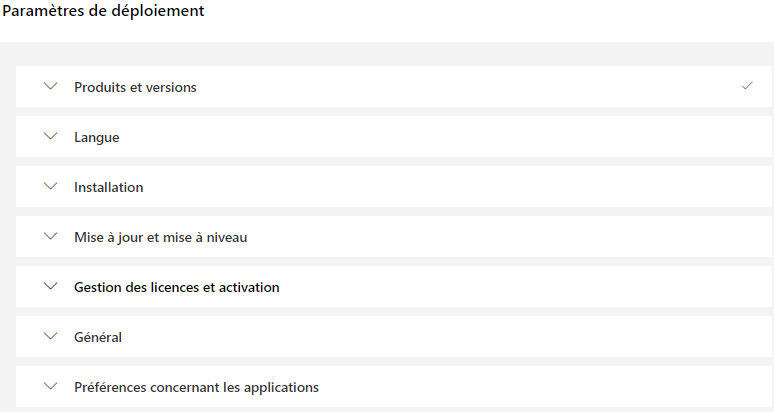
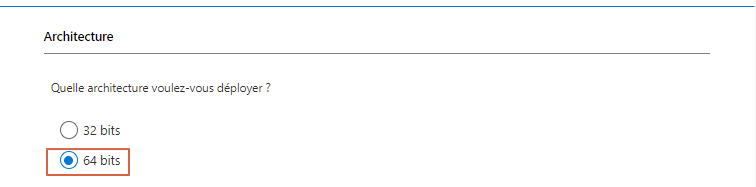
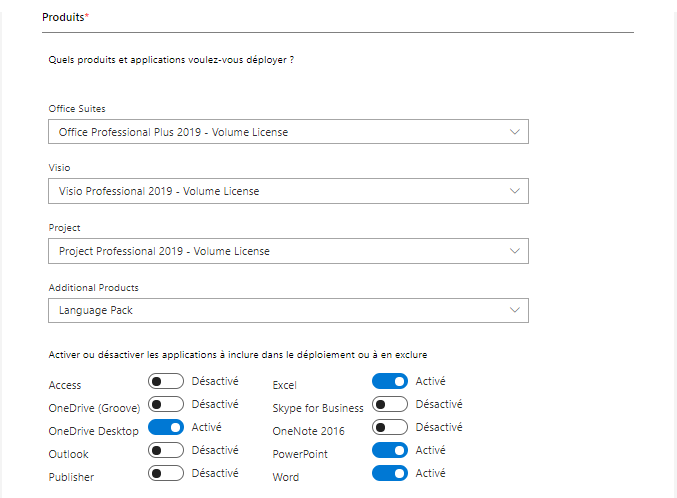
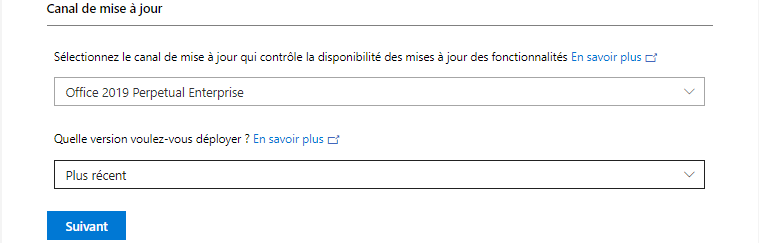
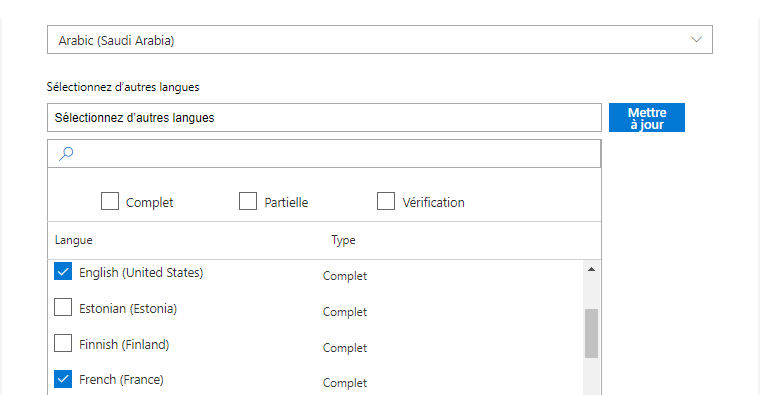
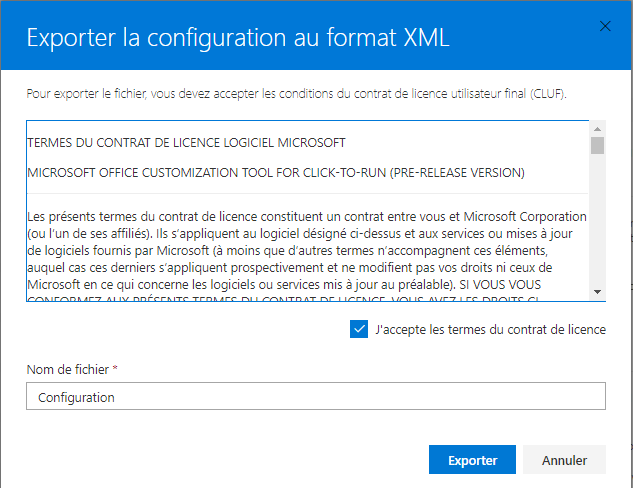
وهذا مثال على الملف الذي نتج عندي بحسب التخخصيصات المقدمة في الصور - اختر بعض منتوجات ميكروسوت - بثلاثة لغات
Code:
<Configuration ID="61fb076d-d94a-4188-bcc4-14f789b08e21">
<Add OfficeClientEdition="64" Channel="PerpetualVL2019" ForceUpgrade="TRUE">
<Product ID="ProPlus2019Volume">
<Language ID="ar-sa" />
<Language ID="fr-fr" />
<Language ID="en-us" />
<ExcludeApp ID="Access" />
<ExcludeApp ID="Groove" />
<ExcludeApp ID="Lync" />
<ExcludeApp ID="OneNote" />
<ExcludeApp ID="Outlook" />
<ExcludeApp ID="Publisher" />
</Product>
<Product ID="VisioPro2019Volume">
<Language ID="ar-sa" />
<Language ID="fr-fr" />
<Language ID="en-us" />
<ExcludeApp ID="Access" />
<ExcludeApp ID="Groove" />
<ExcludeApp ID="Lync" />
<ExcludeApp ID="OneNote" />
<ExcludeApp ID="Outlook" />
<ExcludeApp ID="Publisher" />
</Product>
<Product ID="ProjectPro2019Volume">
<Language ID="ar-sa" />
<Language ID="fr-fr" />
<Language ID="en-us" />
<ExcludeApp ID="Access" />
<ExcludeApp ID="Groove" />
<ExcludeApp ID="Lync" />
<ExcludeApp ID="OneNote" />
<ExcludeApp ID="Outlook" />
<ExcludeApp ID="Publisher" />
</Product>
<Product ID="LanguagePack">
<Language ID="ar-sa" />
<Language ID="fr-fr" />
<Language ID="en-us" />
<ExcludeApp ID="Access" />
<ExcludeApp ID="Groove" />
<ExcludeApp ID="Lync" />
<ExcludeApp ID="OneNote" />
<ExcludeApp ID="Outlook" />
<ExcludeApp ID="Publisher" />
</Product>
</Add>
<Property Name="SharedComputerLicensing" Value="0" />
<Property Name="PinIconsToTaskbar" Value="TRUE" />
<Property Name="SCLCacheOverride" Value="0" />
<Updates Enabled="TRUE" />
<RemoveMSI />
<Logging Level="Standard" Path="" />
</Configuration>
سوف يتم انشاء مجلد اسمه office داخل المجلد DownOffice وفيه يقوم الامر الذي سنقوم بتنفيذه بتحميل الاوفيس.
Code:
setup /download configuration-Office2019Enterprise.xml
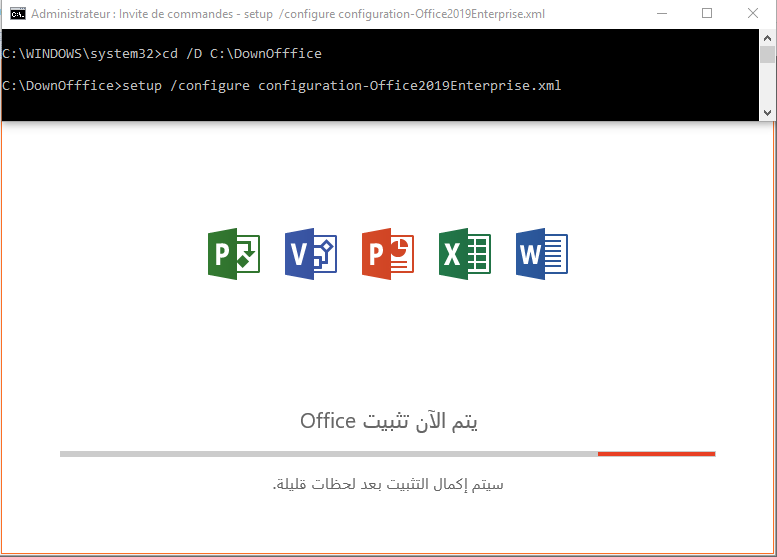
6- انطلاقا من جهازك أو من أي جهاز آخر. يمكنك تنصيب الاوفيس تنصيبا صامتا ( بحسب الخيارات التي حددتها اعلاه)
عملية التنصيب تتم بتنفيذ الامر التالي من سطر الاوامر
Code:
setup /configure configuration-Office2019Enterprise.xml
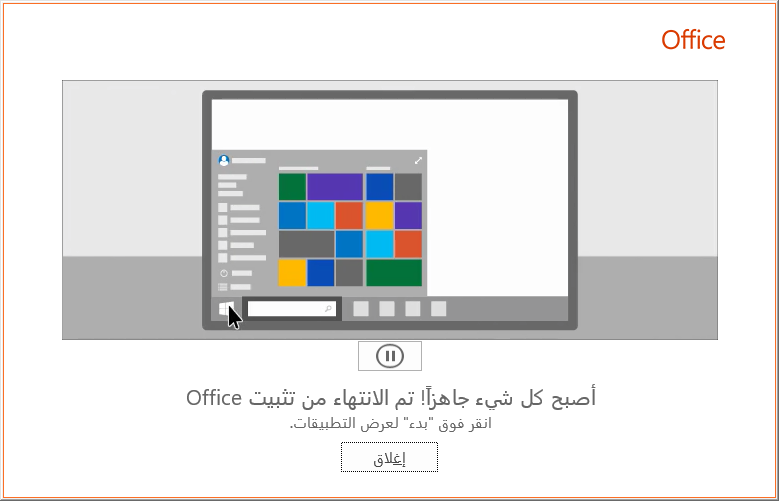
مبروك عليك. لقد قمت بانشاء نسخة الاوفيس بحسب اعداداتك الشخصية . وعليك الاحتفاظ بها لتنصيبها على جهازك أو على اي جهاز آخر.


